电脑本地磁盘盘符被隐藏怎么办 如何处理电脑本地磁盘盘符被隐藏的问题
时间:2017-07-04 来源:互联网 浏览量:
今天给大家带来电脑本地磁盘盘符被隐藏怎么办,如何处理电脑本地磁盘盘符被隐藏的问题,让您轻松解决问题。
随着对电脑的不断操作与使用,难免会遇到这样或那样的故障问题,有用户遇到硬盘盘符(驱动盘盘符)不见了,也就是本地磁盘C、D、E盘符被隐藏,这给我们管理文件资料与软件带来很大的麻烦,出现这种现象很多用户都会认为是自己哪里不小心删除了,其实并非如此,主要是我们隐藏了“我的电脑”中的指定驱动器,我们可以按照以下方式来操作即可恢复正常。
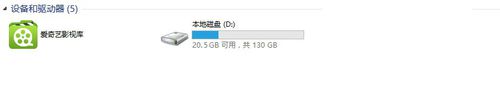
电脑本地磁盘盘符被隐藏C盘不见了原因分析:
首先给大家解释一下这个问题,不是电脑上的硬盘被删除了,而是电脑上的电脑硬盘盘符被隐藏导致的,电脑上的电脑硬盘是不能被删除掉的,只能被格式化掉,而不能被删除,所以出现上面问题的可能是因为电脑上的电脑盘符被隐藏导致的,只要找到相应的电脑设置即可解决问题。应该怎么做呢?下面豆豆系统小编就这个问题给大家讲解一下,希望对有需要的小伙伴有所帮助!!!
电脑本地磁盘盘符被隐藏C盘不见了解决方法/步骤:
1、电脑电脑键盘上的“徽标+R”组合键,调出电脑上的“运行”框,如图


2、在“运行”对话窗,输入“gpedit.msc”进入电脑“组策略管理”,如图

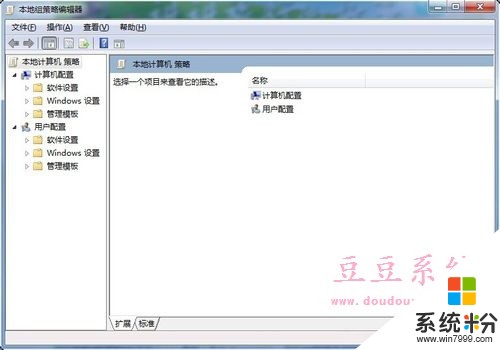
3、在电脑“组策略管理”依次“本地计算机策略”——“用户配置”——“管理模板”——“windows组件”——“windows资源管理器”,找到“windows资源管理器”,如图

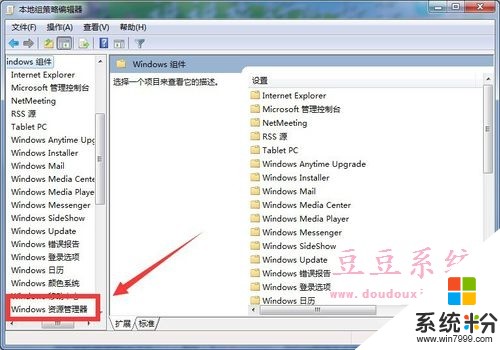
4、在“windows资源管理器”下找到“隐藏“我的电脑”这些指定吃驱动器”选项卡,并将里面已经“启用”隐藏盘符功能设置成“禁用”,如图
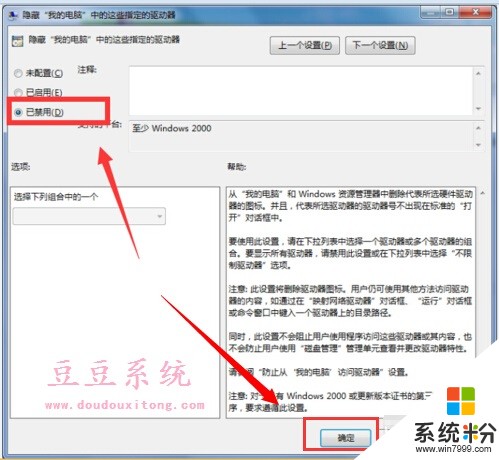
5、设置完成之后,检查电脑上硬盘盘符显示变化,如图,本地磁盘C已经成功恢复。

通过本地组策略编辑器来禁用隐藏我的电脑指定驱动器,那么背隐藏的本地磁盘盘符也就轻松的恢复正常,希望对大家遇到的硬盘盘符不见了有所帮助。
以上就是电脑本地磁盘盘符被隐藏怎么办,如何处理电脑本地磁盘盘符被隐藏的问题教程,希望本文中能帮您解决问题。
电脑软件热门教程
- 1 街机三国低配置跨服远征60w战力副本经验分享
- 2 怎么解决ipad没有声音的问题 处理ipad无声音的方法
- 3 怎样求助联想客服 求助联想客服的方法
- 4路虎导航如何升级与加装? 路虎导航升级与加装的方法
- 5显示器显示no signal或无信号怎么解决 显示器显示no signal或无信号怎么处理
- 6和平精英插上耳机电脑响耳机不响 为什么在电脑上玩和平精英耳机没有声音
- 7苹果iPhone7Plus数字信号怎么还原圆点 苹果iPhone7Plus数字信号如何还原圆点
- 8在办公自动化Word中加密文件如何解除加密 在办公自动化Word中加密文件解除加密的方法有哪些
- 9联想开机无法进入系统 联想笔记本开机黑屏怎么办
- 10桌面任务栏变得很大,图标竖直排列如何解决 桌面任务栏变得很大,图标竖直排列解决的方法
